Introducción
En este documento encontrarás preguntas frecuentes relacionadas con la migración de los servidores Cloud de Arsys de los servicios Cloud Pro, Cloud Avanzado y Cloudbuilder Next, a una nueva plataforma. Si no encuentras alguna respuesta, no dudes en contactar con nuestro equipo de soporte a través de alguno de los canales disponibles:
- Teléfono: 941 620 100
- Mail: servers@arsys.es
- Chat: entrando a la sala de chat
Recuerda que puedes contactar con nosotros 24/7.
Cambios en la nueva plataforma
Durante el proceso de migración moveremos tu servidor a una nueva plataforma:
- Migraremos tu servidor con todos los datos, con todas las IPv4 y la política de firewall asociada a la IP principal.
- Los servidores de tipo fijo (Cloud S, M, L, XL, 2XL) se moverán a nuevas máquinas con los mismos recursos RAM, vCPU y disco que la máquina original.
- Antes de la migración, te recomendamos que revises que tienes las VMWare Tools instaladas y actualizadas. Por defecto, se instalan durante el despliegue de la máquina. Puedes comprobarlo ejecutando el comando: vmware-toolbox-cmd -v
- En el caso del disco, hay un cambio de tecnología a discos locales de tipo NVMe.
- Dispondrás de más ancho de banda de tu servidor: hasta 1Gbps.
- Las IPv6 no se migrarán con el servidor, sino que crearemos nuevas IP.
- Si utilizas Plesk, te proporcionaremos una nueva licencia gratuita que tendrás que configurar en tu servidor. Para cualquier duda, visita la FAQ correspondiente al cambio de licencia de Plesk.
- La VPN dejará de estar disponible en tu nuevo servidor.
- En el caso de que tengas balanceadores de carga conectados a un sólo servidor también dejarán de estar disponibles.
Algunas funcionalidades no estarán disponibles en el momento del lanzamiento del servicio, seguiremos trabajando en el futuro para recuperarlas: snapshots, balanceadores de carga, almacenamiento en bloques, almacenamiento compartido, claves SSH, redes privadas, VPN, monitorización, usuarios y roles, gestión por API y la creación de múltiples servidores cloud y dedicados desde el mismo panel.
Recomendaciones para la intervención
El proceso de migración es automático y no requiere ninguna acción por tu parte. Al inicio y al final de la intervención, recibirás sendos correos avisando del estado de la misma. La duración estimada de la migración es de un máximo de 30 minutos, durante los que no estará disponible tu servidor.
Si utilizas Cloud Backup, te recomendamos lanzar una nueva copia de seguridad completa al finalizar la intervención. La configuración interna del nuevo servidor puede variar, haciendo que una restauración completa directa de tus backup anteriores presente complicaciones.
Puedes lanzar una nueva copia completa en Cloud Backup en cualquier momento desde la consola de gestión. Para ello, selecciona la política de protección de tu máquina. En la entrada de información de la siguiente copia, despliega Run Now y selecciona la opción Full.
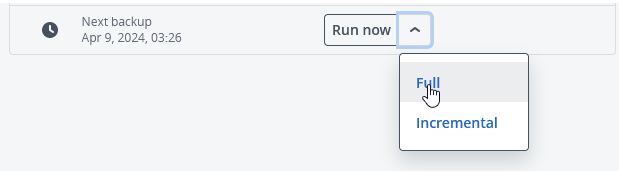
Configurar la nueva licencia de Plesk
En el caso de que utilices Plesk en tu servidor, al mover el servidor a la nueva plataforma será necesario actualizar el código de licencia disponible desde el panel de control.
Para ello:
- En los detalles de tu servidor en el panel de cloud de Arsys, dirígete a la sección de Plesk. Selecciona Generar una llave de licencia de Plesk, para obtener un código de licencia válido.

- Copia el código obtenido.
- Accede al panel de control de Plesk de tu servidor. Las credenciales de acceso a Plesk seguirán siendo las mismas que tenías antes.
- Una vez en Plesk, dirígete a la sección Home – Tools & Settings – License Management – Install Key. Te aparecerá una ventana modal en la que configurar el nuevo código de licencia (activation code).
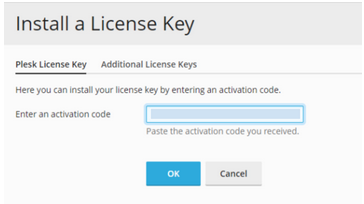
Ya tienes lista la nueva licencia en tu servidor.
Error en envío/recepción de correo en Plesk tras la migración
En algunas ocasiones, tras la migración de plataforma, puedes experimentar problemas con el envío/recepción del correo. Verás que todo lo demás funciona perfectamente, la configuración DNS es correcta y no hay errores en los logs.
En este caso es probable que el problema venga del filtro de correo Amavis que, se encuentra instalado pero no activo, no pudiendo revisar el correo.
Para comprobarlo, la manera más sencilla es buscar en plesk la extensión: Plesk Email Security, que instala Amavis y se verá de esta manera:
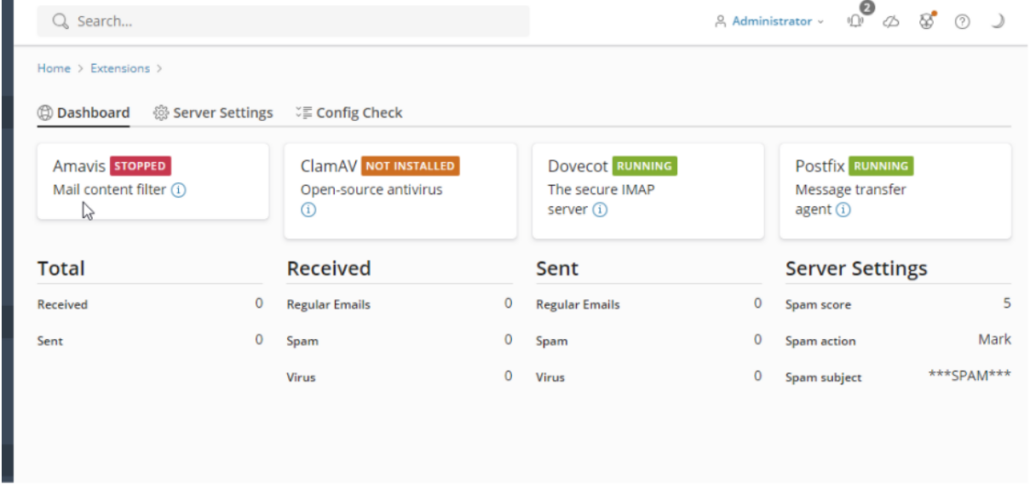
Una vez comprobado que amavis no está funcionando correctamente, la solución es revisar el hostname del servidor. En caso de que el nombre sea del tipo: Server_Cloud_0, hay que cambiarlo por el que esté configurado en plesk.
Puedes revisar los logs del servidor, por ejemplo /var/log/messages, dónde se muestra el error:

Para cambiar el hostname, tienes que ejecutar el comando hostnamectl, para que el cambio persista después de un reinicio:
# hostnamectl set-hostname lucid-poitras.XX-XXX-XXX-XXX.plesk.page
# systemctl restart amavisd
Como alternativa, puedes desinstalar y volver a instalar la extensión Plesk Email Security. Durante el proceso de instalación, te pedirá el cambio de Hostname si es necesario.
Otras recomendaciones para utilizar Plesk
- Si vas a utilizar Plesk como servidor DNS, necesitarás abrir también el puerto 53, desde el apartado de políticas de firewall desde el panel de control de tu servidor.
- Si vas a utilizar el protocolo FTP, necesitarás abrir los puertos pasivos en el firewall 49152 y 65535.
Usuarios adicionales
Los usuarios adicionales que tengas creados en el panel se mantendrán. Después de la migración, estarán deshabilitados y te pedimos que revises el nuevo sistema de roles de acuerdo con tus políticas de seguridad antes de volverlos a habilitar.
Otros posibles problemas en la migración
- IPs adicionales: durante la migración se migrarán todas las IPs adicionales que tengas contratadas. Sin embargo, cambiará el gateway predeterminada, por lo que es necesario volver a realziar la configuración manualmente. El nuevo gateway será la IP .1 del rango de IPs al que pertenece tu IP. Por ejemplo: 82.223.30.228, el nuevo gateway sería 82.223.30.1.
- Interfaces de red con nombres personalizados u otros problemas de red: en el caso de que la máquina tenga problemas de red, derivados por ejemplo del uso de nombres distintos a los predefinidos en las interfaces, recomendamos borrar el archivo /etc/udev/rules.d/70-v2v-net.rules
- Si utilizas Plesk con IPv6 y no funciona correctamente , podría ser porque nginx no está levantado. Te recomendamos revisar el siguiente artículo del centro de soporte de Plesk.



